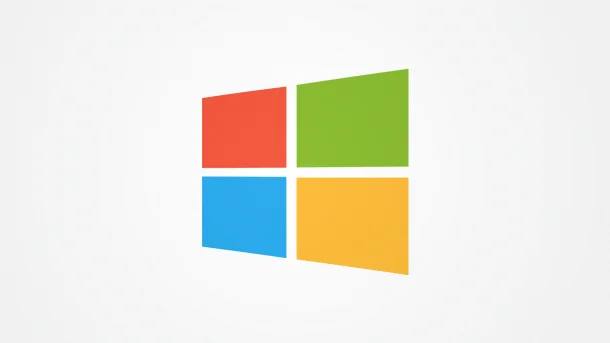
Windows 10 ist eines der beliebtesten Betriebssysteme der Welt, aber wie jedes andere System kann es mit der Zeit langsamer werden. Ein langsamer Computer kann frustrierend sein, insbesondere wenn Sie viel Arbeit zu erledigen haben oder regelmäßig auf wichtige Anwendungen zugreifen müssen. Wenn Ihr Windows 10-System langsamer wird, gibt es viele mögliche Ursachen, von übermäßigen Hintergrundprozessen bis hin zu veralteten Systemdateien. In diesem Artikel gehen wir auf die häufigsten Gründe ein, warum Windows 10 langsam wird und bieten Ihnen detaillierte Lösungen, um die Leistung Ihres PCs wiederherzustellen.
Warum wird Windows 10 langsam?
Bevor wir uns den Lösungen zuwenden, ist es wichtig, die häufigsten Ursachen für die Verlangsamung von Windows 10 zu verstehen. Diese Ursachen können von einfachen Software-Problemen bis hin zu tieferliegenden Systemfehlern reichen. Zu den häufigsten Gründen gehören:
- Zu viele Programme im Autostart: Viele Programme werden beim Hochfahren automatisch gestartet, was die Leistung des Systems erheblich beeinträchtigen kann.
- Veraltete oder fehlerhafte Treiber: Treiber, die nicht aktualisiert wurden oder nicht mit Windows 10 kompatibel sind, können die Geschwindigkeit des Systems verringern.
- Beschädigte oder fehlende Systemdateien: Wenn Systemdateien fehlen oder beschädigt sind, kann Windows 10 seine Aufgaben nicht effizient ausführen, was zu einer allgemeinen Verlangsamung führen kann.
- Zu viele Hintergrundprozesse: Hintergrundanwendungen und Prozesse verbrauchen CPU-Ressourcen und Arbeitsspeicher, was die Systemgeschwindigkeit negativ beeinflussen kann.
- Viren oder Malware: Malware oder Viren auf Ihrem Computer können die Leistung stark beeinträchtigen, indem sie Systemressourcen stehlen und bösartige Prozesse im Hintergrund ausführen.
- Unzureichender Festplattenspeicher: Wenn der Festplattenspeicher fast voll ist, kann dies die Systemgeschwindigkeit verlangsamen, da Windows nicht genügend Platz hat, um temporäre Dateien oder Programme effizient zu speichern.
Wie können Sie Windows 10 wieder schneller machen?
Jetzt, da wir die häufigsten Ursachen kennen, kommen wir zu den Lösungen, mit denen Sie die Geschwindigkeit von Windows 10 verbessern können. Hier sind einige der besten Tipps, um Ihr System zu optimieren und es wieder schneller zu machen:
1. Deaktivieren Sie unnötige Autostart-Programme
Eine der häufigsten Ursachen für ein langsames System ist die große Anzahl von Programmen, die beim Start automatisch geladen werden. Viele dieser Programme sind möglicherweise nicht unbedingt notwendig und können Ihre Startzeit verlängern. Um diese Programme zu deaktivieren:
- Drücken Sie Strg + Shift + Esc, um den Task-Manager zu öffnen.
- Gehen Sie zum Tab „Autostart“.
- Deaktivieren Sie Programme, die Sie nicht beim Start benötigen.
Durch das Entfernen unnötiger Autostart-Programme können Sie die Startzeit Ihres PCs erheblich verbessern.
2. Aktualisieren Sie Ihre Treiber
Veraltete oder fehlerhafte Treiber sind eine häufige Ursache für eine langsame Leistung. Windows 10 bietet eine automatische Treiberaktualisierung, aber es ist oft eine gute Idee, die Treiber manuell zu überprüfen, um sicherzustellen, dass sie auf dem neuesten Stand sind. Um Treiber zu aktualisieren:
- Klicken Sie mit der rechten Maustaste auf das Windows-Symbol und wählen Sie „Geräte-Manager“.
- Überprüfen Sie alle Geräte auf Ausrufezeichen oder Fehlermeldungen und aktualisieren Sie die Treiber, falls erforderlich.
- Alternativ können Sie die Website des Geräteherstellers besuchen, um die neuesten Treiber herunterzuladen und zu installieren.
Aktualisierte Treiber können die Systemleistung erheblich verbessern und die Stabilität von Windows 10 erhöhen.
3. Führen Sie die Systemdateiprüfung durch
Beschädigte oder fehlende Systemdateien können dazu führen, dass Windows 10 langsamer wird. Eine Systemdateiprüfung kann diese Probleme beheben. Um eine Systemdateiprüfung durchzuführen:
- Öffnen Sie die Eingabeaufforderung als Administrator, indem Sie mit der rechten Maustaste auf das Windows-Symbol klicken und „Eingabeaufforderung (Administrator)“ auswählen.
- Geben Sie den Befehl
sfc /scannowein und drücken Sie die Eingabetaste. - Warten Sie, bis der Scan abgeschlossen ist, und starten Sie den Computer neu.
Der SFC-Scan überprüft und repariert beschädigte Systemdateien, was zu einer verbesserten Leistung führen kann.
4. Deinstallieren Sie nicht benötigte Programme
Wenn auf Ihrem PC Programme installiert sind, die Sie nicht mehr benötigen, sollten Sie diese deinstallieren. Unnötige Programme belegen nicht nur Speicherplatz, sondern können auch Systemressourcen beanspruchen und das System verlangsamen. So deinstallieren Sie Programme:
- Gehen Sie zu „Einstellungen“ > „Apps“ > „Apps & Features“.
- Wählen Sie die Programme aus, die Sie nicht mehr benötigen, und klicken Sie auf „Deinstallieren“.
Durch das Entfernen von nicht benötigten Programmen können Sie Platz freimachen und die Leistung Ihres Systems steigern.
5. Überprüfen Sie auf Malware und Viren
Malware und Viren können den PC erheblich verlangsamen, da sie Systemressourcen beanspruchen. Um auf Malware zu überprüfen, können Sie Windows Defender oder ein anderes Antivirenprogramm verwenden. So scannen Sie Ihr System auf Malware:
- Öffnen Sie „Einstellungen“ > „Update und Sicherheit“ > „Windows-Sicherheit“.
- Klicken Sie auf „Virenschutz“ und dann auf „Jetzt scannen“.
- Warten Sie, bis der Scan abgeschlossen ist, und entfernen Sie alle gefundenen Bedrohungen.
Die regelmäßige Durchführung eines Virenscans ist entscheidend, um sicherzustellen, dass Ihr PC frei von schädlicher Software bleibt.
6. Bereinigen Sie die Festplatte
Wenn die Festplatte fast voll ist, kann dies die Geschwindigkeit Ihres Systems beeinträchtigen. Verwenden Sie das Tool „Datenträgerbereinigung“, um unnötige Dateien zu löschen:
- Geben Sie „Datenträgerbereinigung“ in die Windows-Suche ein und öffnen Sie das Tool.
- Wählen Sie das Laufwerk aus, das Sie bereinigen möchten (normalerweise das C-Laufwerk).
- Wählen Sie die Arten von Dateien aus, die Sie löschen möchten, und klicken Sie auf „OK“.
Die Bereinigung der Festplatte kann den freien Speicherplatz erhöhen und die Leistung des Systems verbessern.
Fazit
Ein langsames Windows 10-System kann durch viele Faktoren verursacht werden, von veralteten Treibern bis hin zu Malware. Indem Sie die oben genannten Schritte ausführen, wie das Deaktivieren unnötiger Autostart-Programme, das Aktualisieren von Treibern und das Bereinigen der Festplatte, können Sie die Leistung Ihres PCs erheblich steigern. Wenn das Problem weiterhin besteht, könnte es sinnvoll sein, professionelle Hilfe in Anspruch zu nehmen, um tiefere Systemprobleme zu diagnostizieren und zu beheben.
